Isi kandungan
Gambaran Keseluruhan Memulihkan Data daripada Pemacu Keras EFS
" Saya mempunyai partition cakera keras 160GB yang digunakan sebagai album foto dalam PC saya untuk menyimpan semua foto mewah untuk hidup saya. Saya telah menyimpan hampir kira-kira 2 tahun foto di sana dan disulitkan supaya untuk mengelakkan masalah kehilangan data. Saya menaik taraf komputer saya daripada Windows 8 kepada Windows 10. Dan inilah masalahnya saya kehilangan kata laluan untuk partition cakera keras EFS dan saya tertanya-tanya sama ada saya masih boleh mengakses foto saya dan memulihkannya daripada partition cakera keras yang disulitkan EFS Dan saya mahu mengalihkannya? foto ke pemacu keras luaran baharu saya Jadi bolehkah anda membantu saya mengeluarkan semua foto saya dari partition pemacu keras EFS di bawah Windows 10?
Jika anda menghadapi masalah yang sama dan tidak dapat mengakses data ke partition EFS atau pemacu keras dalam PC atau Mac, jangan risau. Di bawah ini, anda akan menemui penyelesaian yang dikehendaki untuk memulihkan data daripada partition cakera keras yang disulitkan sekarang.
Cuba membuka kunci cakera keras untuk menyelesaikan masalah pemasangan Windows? Pergi ke halaman yang dipautkan.
1 - Nyahsulit partition cakera keras EFS (disulitkan).
Berikut ialah dua cara untuk menyahsulit HDD dalam OS Windows dan satu cara untuk menyahsulit Mac OS.
Nyahsulit pemacu keras Windows - Pilihan Satu
Jika anda mempunyai sijil untuk partition cakera keras yang disulitkan (EFS), anda boleh mengakses data dalam cakera keras dengan mudah. Di bawah ini ialah langkah terperinci tentang cara menyahsulit partition pemacu keras EFS (disulitkan) dalam Windows 10/8/7:
Langkah 1: Buka dialog Run (kekunci Windows + R), taip certmgr.msc dan tekan Enter
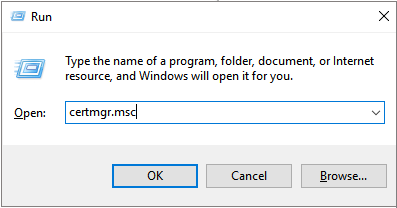
Langkah 2: Buka Pengurus Sijil > Klik Folder peribadi dalam anak tetingkap kiri;
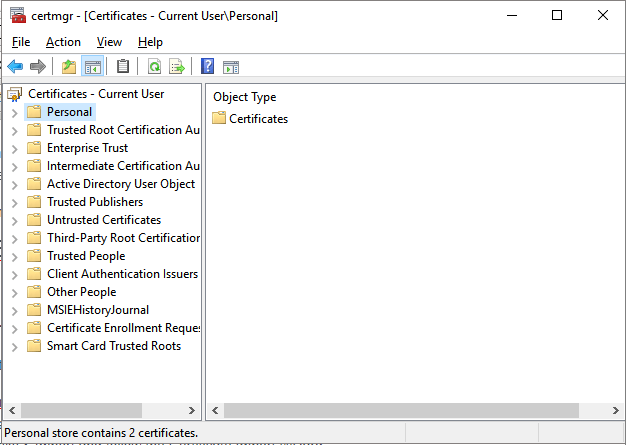
Langkah 3: Pilih Tindakan > Semua Tugas > Import dan ikut Wizard Import Sijil
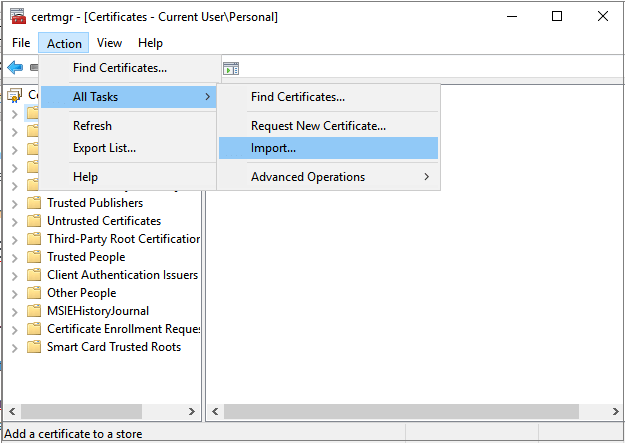
- Ikuti panduan pada skrin dan nyahsulit partition cakera keras dengan sijil, kemudian anda akan dapat menyimpan semua data anda dalam partition cakera keras dan memindahkan ke peranti storan baharu anda.
Jika anda tidak mempunyai sebarang sijil atau kata laluan untuk menyahsulit partition pemacu keras EFS (disulitkan) dalam Windows OS, anda boleh mengikuti kaedah lain di belakang.
Nyahsulit pemacu keras Windows - Pilihan Kedua
Masukkan: Diskpart dalam bar carian > senarai cakera (anda sepatutnya dapat melihat cakera keras yang disulitkan mengikut saiz, ambil perhatian nombor yang disenaraikan padanya) > pilih cakera x (di mana x ialah nombor dari langkah sebelumnya) > bersih > buat partition primary > pilih partition 1 > active > format fs=ntfs quick /override > exit.
Contohnya:
cakera senarai
pilih cakera 1
bersih
buat partition primary
pilih partition 1
aktif
format fs=ntfs cepat /override
keluar
Nyahsulit pemacu keras Mac
Buka Terminal dan tampal: sudo chflags 0 /Volumes/* dan tekan Return > masukkan kata laluan pentadbir anda dan tekan Return > type: sudo chmod a+rx /Volumes/* dan tekan Return > type: killall Finder dan tekan Return.
Apabila semua langkah ini selesai, anda akan dapat menyahsulit cakera keras pada Mac anda.
Jika anda terlupa kata laluan, anda boleh mengikuti langkah seterusnya untuk memadam dan menyahsulit pemacu keras Mac:
1. Lancarkan Terminal dan masukkan: diskutil cs dan pulangan tinggi.
2. Terminal akan menghasilkan hasil yang terdiri daripada kod dalam hierarki. Dalam kod salin kod alfanumerik yang berada di sebelah Kumpulan Volume Logik.
3. Taip: diskutil cs delete XXXX____YYYY___ZZZZ___XYZ dan tekan Enter.
2 - Pulihkan data daripada partition cakera keras yang dinyahsulit dengan perisian
Selepas menyahsulit HDD, anda akan dapat membuka dan menggunakan data yang disimpan partition cakera keras yang disulitkan sebelum ini. Jika anda masih tidak dapat mengakses data yang disimpan itu, berehat dan biarkan perisian pemulihan data profesional membantu.
Perisian alternatif pemulihan EFS profesional - EaseUS Data Recovery Wizard boleh membantu anda mengakses semua data yang disimpan dalam partition cakera keras yang disulitkan yang disulitkan sebelum ini. Ia mempunyai kedua-dua versi Windows dan Mac. Jadi, muat turun versi yang sesuai mengikut keperluan anda.
EaseUS Data Recovery Wizard boleh mengakses data anda dalam partition cakera keras yang disulitkan sebelum ini tanpa sebarang kata laluan atau sijil dalam Windows OS. Anda boleh memuat turunnya secara percuma dan ikuti langkah di bawah untuk memulihkan data anda seperti foto kembali ke peranti storan baharu anda atau tempat selamat pada PC anda.
Langkah 1. Pilih pemacu tempat anda kehilangan data anda dan klik "Cari Data Hilang".

Langkah 2. Gunakan "Penapis" atau "Cari" untuk mencari fail yang hilang apabila imbasan selesai.

Langkah 3. Pilih semua fail yang anda mahu dan klik "Pulih". Kemudian, semak imbas lokasi selamat yang lain untuk menyimpannya.
💡 Petua: Anda boleh memulihkan data pada cakera tempatan, pemacu keras luaran dan juga storan awan.

Anda juga boleh menonton tutorial video ini untuk melihat cara memulihkan data daripada cakera keras.
Selepas memulihkan data daripada partition cakera keras yang disulitkan, anda boleh memformatkannya semula ke dalam NTFS dan menjadikannya boleh digunakan semula dan boleh dibaca semula.
Perkhidmatan Pemulihan Data EaseUS
Klik di sini untuk menghubungi pakar kami untuk penilaian percuma
Rujuk dengan Pakar Pemulihan Data EaseUS untuk perkhidmatan pemulihan manual satu-satu. Kami boleh menawarkan perkhidmatan berikut selepas diagnosis PERCUMA:
- Membaiki struktur RAID yang rosak, OS Windows tidak boleh boot dan fail cakera maya yang rosak (.vmdk, .vhd, .vhdx, dll.)
- Pulihkan/baiki partition yang hilang dan pemacu partition semula
- Nyahformat cakera keras dan membaiki pemacu mentah (pemacu disulitkan BitLocker)
- Betulkan cakera yang menjadi partition yang dilindungi GPT
artikel berkaitan
-
Pemulihan Pemacu Denyar Kingston
![author icon]() Daisy/2024/09/13
Daisy/2024/09/13
-
Betulkan Kad SD Mikro Tidak Dikesan dalam PC, Telefon Mudah Alih Android atau 3DS
![author icon]() Daisy/2024/09/30
Daisy/2024/09/30
-
Cara Membetulkan Pemacu Keras Luar Seagate Tidak Berfungsi dalam Windows & macOS
![author icon]() Daisy/2024/09/12
Daisy/2024/09/12
-
Ralat Kad SD GoPro | 7 Cara untuk Membetulkan dan Memulihkan Data
![author icon]() Daisy/2024/10/08
Daisy/2024/10/08